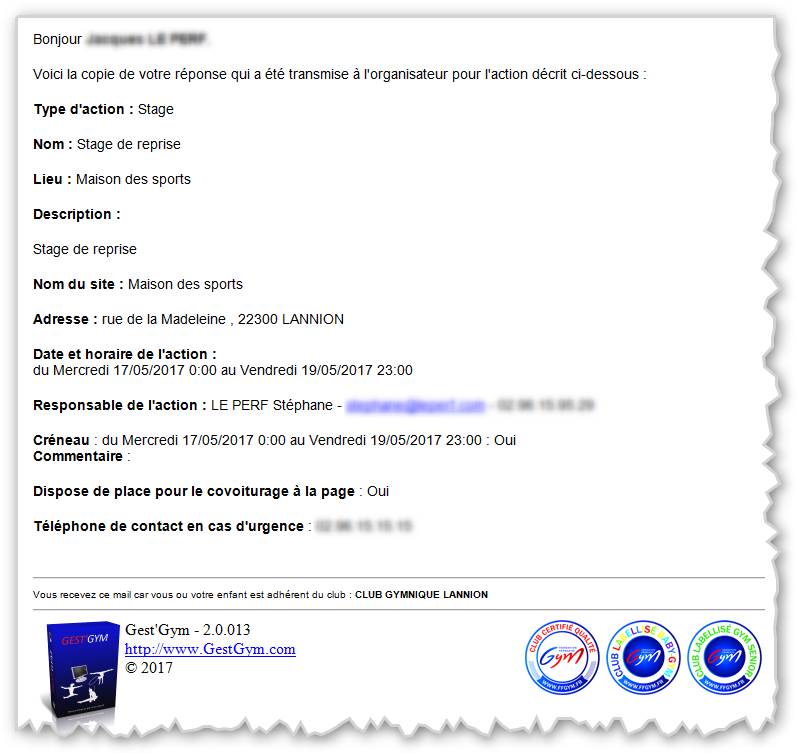La gestion des actions vous permet d’organiser les événements de votre association (réunions, stages, compétitions…). Pour chaque événement pour pouvez envoyer par e-mail l’information à vos adhérents en choisissant si ceux-ci doivent s’inscrire ou non à l’action.
Présentation
La gestion des actions vous permet d’organiser les événements de votre association (réunions, stages, compétitions…). Pour chaque événement pour pouvez envoyer par e-mail l’information à vos adhérents en choisissant si ceux-ci doivent s’inscrire ou non à l’action.
Dans le cas où l’action nécessite une inscription, celle-ci pourra être réalisée en ligne via un formulaire.
Création d’une action
Pour créer une action vous devez vous rendre dans le menu « liste des actions » ou « calendrier des actions » puis cliquer sur le bouton « Ajouter une action ».
Vous avez alors le formulaire suivant qui s’affiche afin de définir votre action :
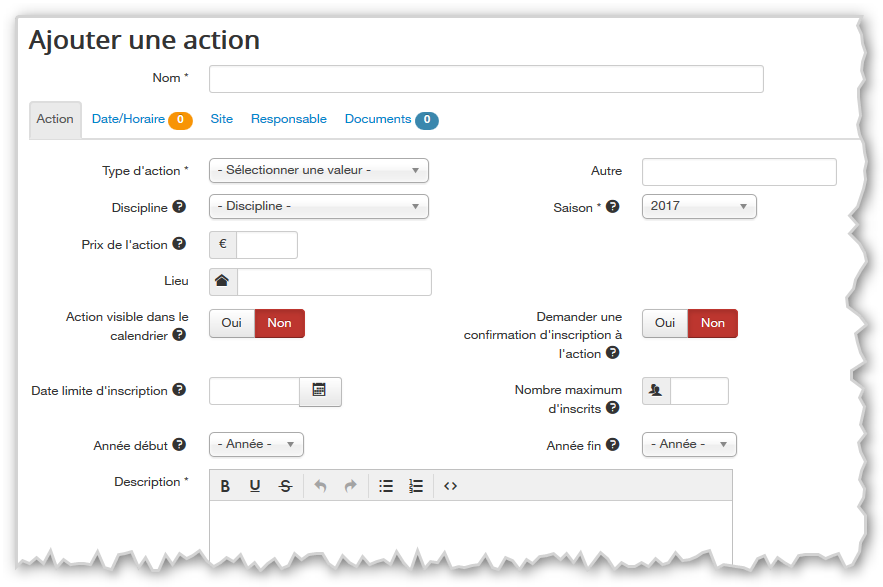
Les paramètres à renseigner :
- Type d’action: réunion, stage, … S’il s’agit d’un autre type, choisir « Autre » dans la liste et saisir le type dans le champ « Autre » (par ex. Loto).
- Discipline: sélectionner une valeur si l’action est pour une discipline particulière (Par ex. un stage GAF)
- Prix de l’action: indiquer le prix de l’inscription si l’action est payante.
- Lieu : saisir le lieu où se déroule l’action. Il est ensuite possible de définir avec plus de détail le lieu dans l’onglet « Site»
- Action visible dans le calendrier : Il est possible de choisir si l’action est visible ou non dans le calendrier. Cette fonctionnalité est pour un usage futur ou le calendrier des actions pourra être inséré sur votre site internet
- Demander une confirmation d’inscription : choisir « Oui » si vous souhaitez que les participants s’inscrire à l’action pour y participer. Dans ce cas ils devront remplir un formulaire d’inscription en ligne.
- Date limite d’inscription : dans le cas où il faut s’inscrire, indiquer la date à partir de laquelle les inscriptions sont fermées.
- Nombre maximum d’inscrits : indiquer le nombre maximum de participant si le nombre de place est limité
- Année de début et année de fin : si les participants doivent être dans une tranche d’âge spécifique indiqué ici les limites
- Description : description de votre action
Définition des dates de l’action :
Cliquer sur l’onglet « date/horaire » puis sur « ajouter un créneau » pour définir le jour/la période et l’horaire de l’action. Le calendrier suivant s’affiche :
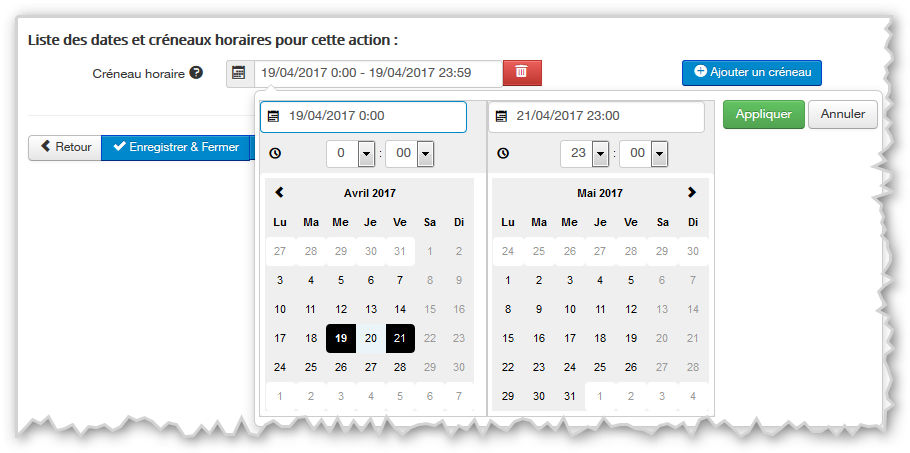
Cliquer sur le premier jour de l’action, puis sur le deuxième jour. Vous pouvez ensuite définir l’horaire de début puis l’horaire de fin.
Si l’action se déroule sur une seule journée, cliquez deux fois sur le même jour.
Cliquez ensuite sur « Appliquer ».
Vous pouvez alors ajouter un nouveau créneau si nécessaire.
Définition du site de l’action :
Cliquer sur l’onglet « site », le formulaire ci-dessous vous permet alors de définir en détail la localisation de l’action :
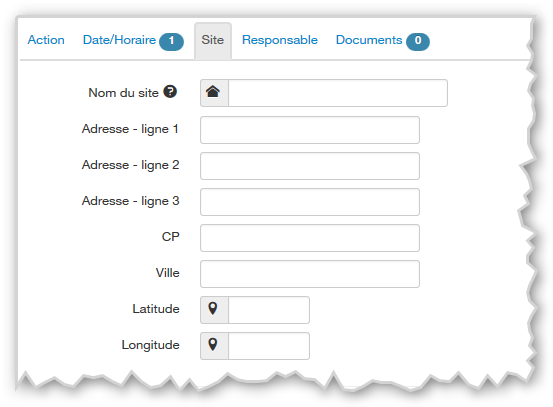
Responsable de l’action :
Cliquer sur l’onglet « Responsable » afin de définir les coordonnées du responsable qui seront communiquées aux inscrits :
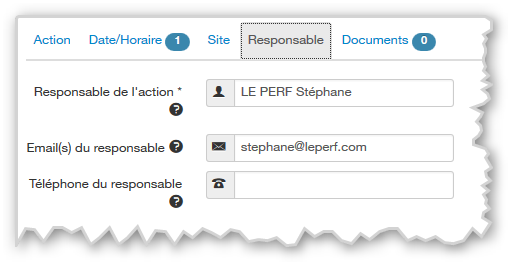
Documents :
Il est possible d’associer des documents à l’action (documents divers, plans, …).
Pour pouvoir déposer des documents il faut au préalable avoir enregistré l’action.
Consultation d’une action

Pour accéder à la consultation d’une action il faut cliquer sur l’icône ci-dessous :
La consultation vous permet d’accéder aux informations sans possibilités de les modifier.
Modification d’une action
Pour accéder à la modification d’une action il faut cliquer sur l’icône ci-dessous, qui vous permet d’accéder au même formulaire que lors de la création :

Suivant l’état de l’action certains champs ne sont pas modifiables.
Suppression d’une action
Pour supprimer une action il faut cliquer sur l’icône ci-dessous :

S’il y a des inscrits à cette action la suppression est impossible (dans ce cas l’icône est grisé). Il est par contre possible de supprimer l’action même avec des inscrits quand celle-ci est terminée.
Gestion des inscriptions à l’action
Pour réaliser les inscriptions à une action il faut cliquer sur l’icône ci-dessous :

Vous arrivez alors sur cet écran qui va vous permettre des gérer la liste des inscrits :
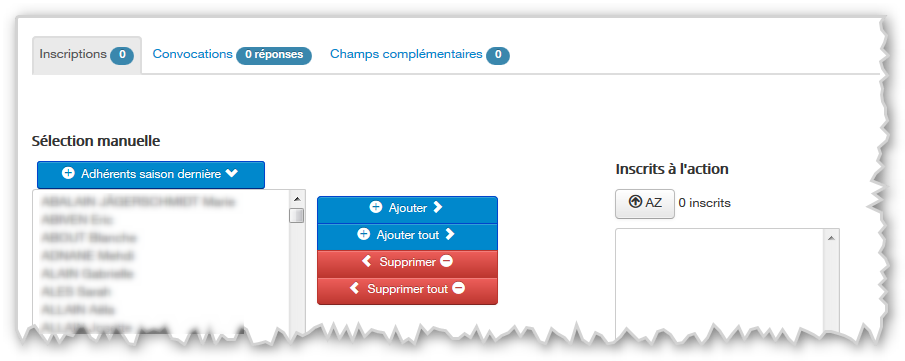
Dans l’onglet « inscriptions » vous pouvez sélectionner la liste des adhérents auxquels vous allez proposer l’action. Vous devez enregistrer la liste avec le bouton « Enregistrer » avant de passer sur l’onglet « Convocation ».
L’onglet « Convocation » est présent si vous avez choisi que l’action requière une confirmation d’inscription.
A partir de cet onglet vous pouvez :
- envoyer les convocations à l’aide du bouton « envoyer les convocations». Il est aussi possible d’envoyer une convocation si vous avez rajouté un inscrit à l’aide du bouton « envoyer la convocation ».
- voir l’état des réponses
- saisir une réponse manuellement si un adhérent vous a contacté directement ou s’il ne peut pas remplir lui-même le formulaire de réponse
- voir la date d’envoi de la convocation
- envoyer une relance pour ceux qui n’ont pas répondu
L’onglet « Champ complémentaire » est présent si vous avez choisi que l’action requière une confirmation d’inscription, il permet de rajouter des champs au formulaire de confirmation sui sera présenté aux adhérents.
Par exemple, ci-dessous nous avons créé deux champs qui seront proposés dans le formulaire dans le cadre d’un stage de reprise :
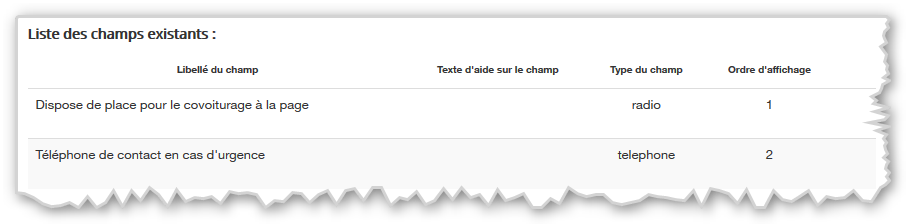
Les adhérents verront alors ceux-ci dans le formulaire de réponse :
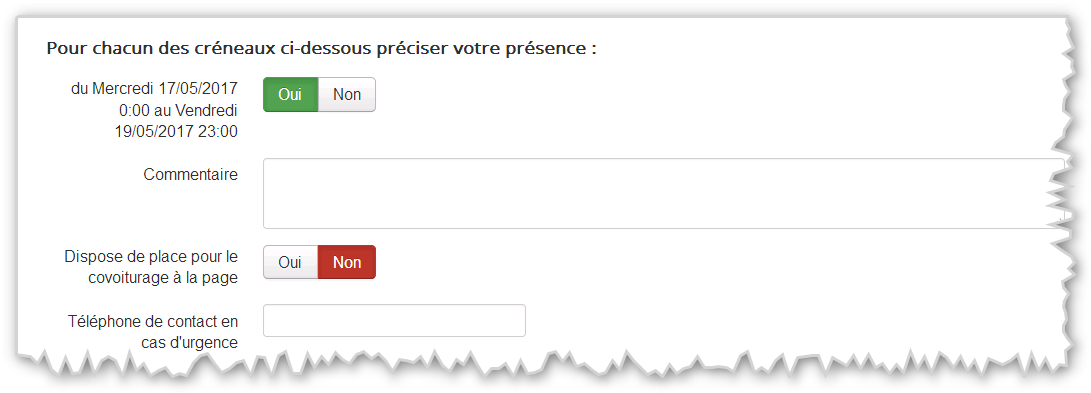
Note : Les champs ne peuvent être créés que si aucune convocation n’a été envoyée.
Note : Vous avez aussi la possibilité d’exporter au format Excel la liste des inscrits ainsi que la liste des participants (inscrits ayant répondus qu’ils participent à l’action). Pour cela cliquer sur le bouton « Exporter les participants » ou « Exporter les inscrits ».
Mailing vers les inscrits à l’action
Il est possible de réaliser un mailing vers les inscrits à l’action pour envoyer par exemple une information complémentaire, pour cela cliquer sur l’icône comme indiqué ci-dessous :

Vous arrivez alors dans l’écran de mailing classique avec la liste des destinataires pré-remplis ainsi que le contenu du mail. Vous pouvez alors modifier les destinataires et/ou le contenu du mail avant l’envoi.
Formulaire de confirmation d’inscription
Ci-dessous le formulaire qui sera présenté aux adhérents pour qu’ils confirment leur participation à l’action (avec pour exemple les deux champs personnalisés) :
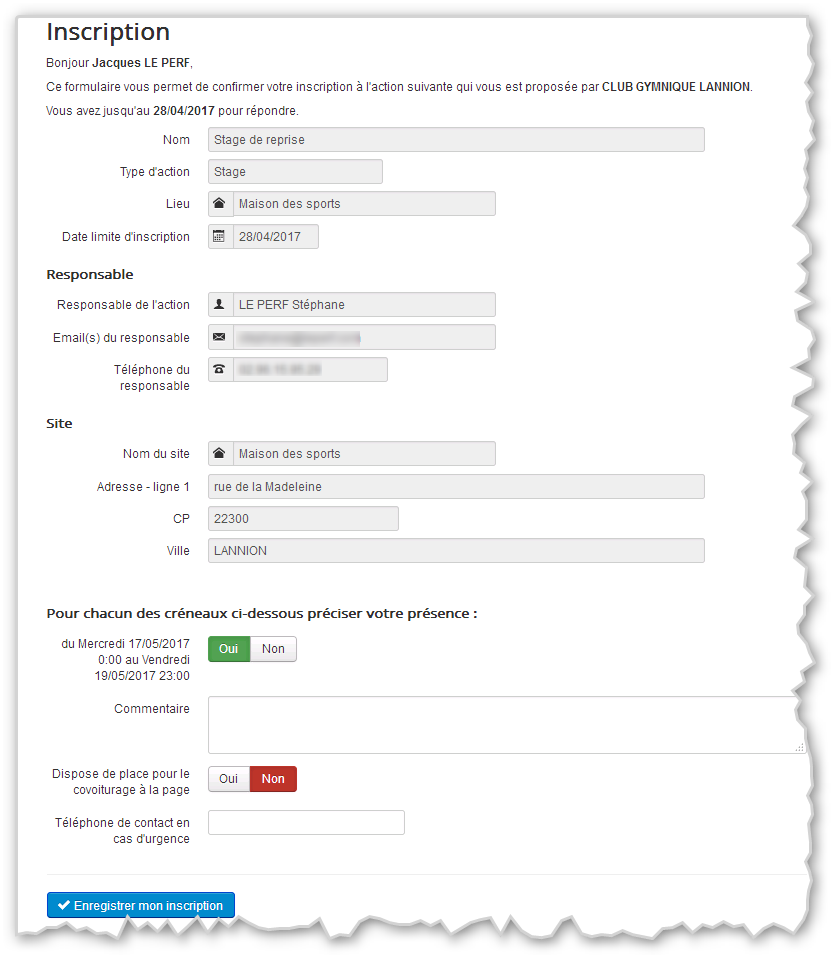
Exemple des mails envoyés à l’adhérent
Mail d’inscription à une action sans confirmation par l’adhérent :
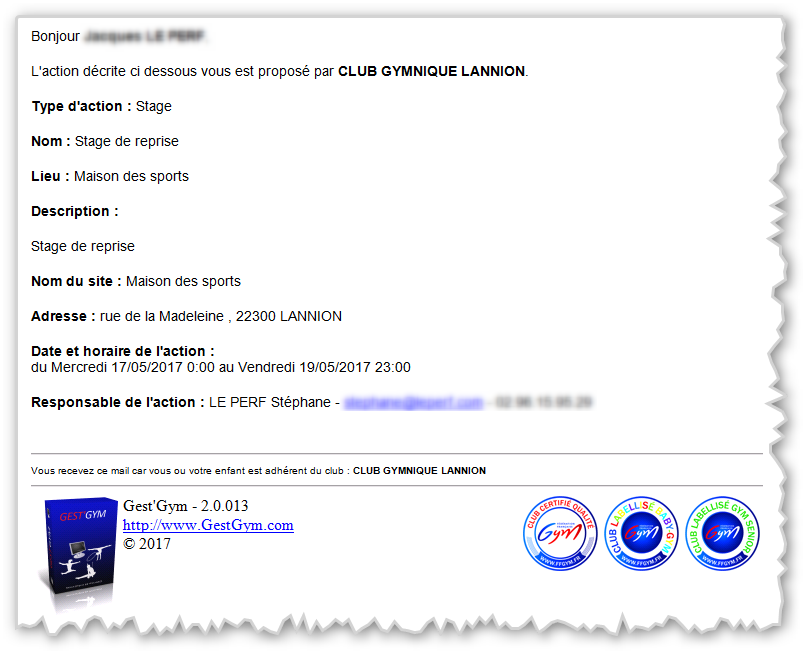
Mail d’inscription à une action avec confirmation de participation par l’adhérent :
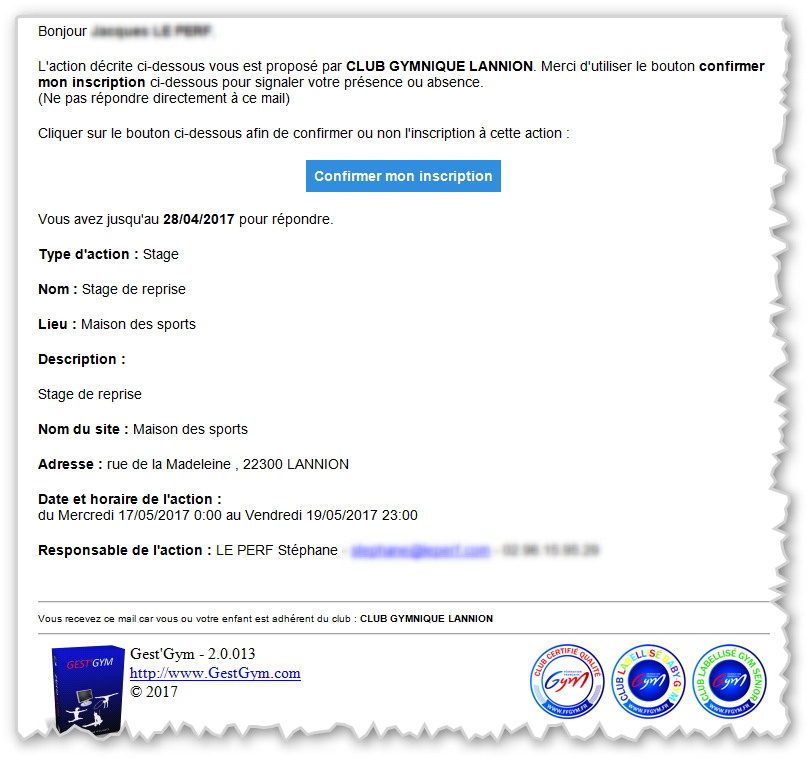
Mail suite à la réponse au formulaire :